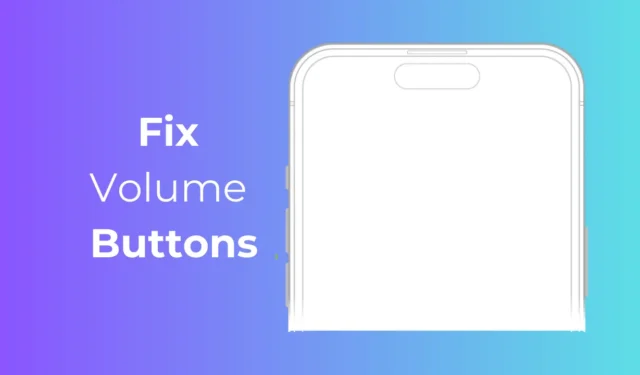
Når det gjelder maskinvare, tilbyr Apple definitivt den beste maskinvaren på telefonen. Selv om maskinvareproblemer på iPhones er sjeldne, kan de skje.
Det som er problematisk er at kostnadene ved reparasjon av maskinvare ofte er ganske dyre, og som iPhone-bruker vil du kanskje aldri ha en reparert.
Vi diskuterer maskinvareproblemer fordi mange brukere nylig har rapportert at volumknappen på iPhone ikke fungerer.
Slik fikser du volumknapper som ikke fungerer på iPhone
Hvis du er en av dem, ikke få panikk! Volumknappene som ikke fungerer kan være et tegn på et programvareproblem, feilaktige innstillinger eller noe annet som et maskinvareproblem. Uansett hva det er, her er trinnene for å fikse volumknapper som ikke fungerer på iPhone.
1. Fjern iPhone-dekselet
Hvis volumknappene ikke fungerer på din iPhone, er det en mulighet for at dekselet sitter tett og hindrer press.
Det er også mulig at telefondekselet du bruker har noen få støvpartikler fast mellom volumknappene.
Hvis du ikke kan bruke volumknappene, fjern dekselet og trykk på knappene igjen.
2. Start iPhone på nytt

Omstart er en eviggrønn løsning på ulike telefonproblemer. Det kan hende at iPhone-ens volumknapper ikke fungerer på grunn av en feil eller feil på systemnivå.
Du kan eliminere slike feil og feil ved å starte iPhone på nytt. For å starte iPhone på nytt, trykk lenge på Volum opp + Av/på-knappen.
Dette vil åpne strømmenyen; bare dra strømbryteren for å slå av enheten. Når den er slått av, vent et minutt og hold inne strømknappen for å slå den på igjen.
3. Sjekk voluminnstillingene på iPhone
Som standard endres bare medievolumet ved å trykke på volumknappen. Du kan imidlertid også endre volumknappens handling fra Innstillinger for å kontrollere ringevolumet.
Så hvis du vil bruke volumknappene til å kontrollere ringevolumet, må du gjøre disse endringene i iPhone-innstillingene.
1. Start Innstillinger -appen på din iPhone.

2. Når Innstillinger-appen åpnes, trykker du på Lyder og haptics .

3. På Sounds & Haptics-skjermen slår du på bryteren for Endre med knapper .

Det er det! Slik kan du gjøre endringer i voluminnstillingene for å kontrollere ringevolumet med volumknappen.
4. Rengjør volumknappene
Rengjøring av volumknappene er et veldig viktig skritt for å fikse problemer med volumknapper som ikke fungerer. Selv om moderne iPhones har beskyttelse mot inntrengning av støv, kan noen støvpartikler fortsatt passere gjennom og feste seg mellom knappene og dekselet.
Du kan slå av iPhone og rengjøre volumknappen med en myk børste. Du kan også blåse forsiktig på volumknappen for å fjerne støv og rusk. Uansett hva du gjør for å rengjøre volumknappen, gjør det sakte for å unngå skade.
5. Kontroller iPhones volum uten volumknappen
Hvis volumknappen ikke fungerer og du ikke har tid til å feilsøke den, kan du midlertidig kontrollere volumet gjennom kontrollsenteret.

For å komme i gang, åpne kontrollsenteret på iPhone og finn volumkontrollene. Du kan sveipe opp og ned for å justere volumet.
Også, hvis du bruker en Airpods, kan du snakke med den «Hei Siri, skru opp volumet» for å øke volumet på iPhone.
6. Bruk AssistiveTouch for å kontrollere volumet
Du kan konfigurere AssistiveTouch for å kontrollere volumet på iPhone. For å gjøre dette må du sette opp AssistiveTouch-knappen for å åpne volumkontrollene på iPhone. Her er hva du må gjøre.
1. Start Innstillinger -appen på din iPhone.

2. Når Innstillinger-appen åpnes, trykk på Tilgjengelighet .

3. På Tilgjengelighet-skjermen trykker du på Touch .

4. Deretter trykker du på AssistiveTouch .

5. På den neste skjermen slår du på bryteren ved siden av AssistiveTouch .

5. Du må stille inn bevegelsene Enkelttrykk , Dobbelttrykk og Langt trykk for å kontrollere volumet.

Det er det! Nå, når du vil kontrollere volumet på iPhone, bruk AssistiveTouch.
7. Tilbakestill iPhone
Hvis ingenting har fungert til nå, kan du prøve å tilbakestille iPhone. Dette vil være nyttig hvis du nylig installerte en versjonsoppdatering og volumknappen sluttet å virke umiddelbart etter det. Slik tilbakestiller du iPhone.
1. Start Innstillinger -appen på din iPhone.

2. Når Innstillinger-appen åpnes, trykk på Generelt .

3. Deretter trykker du på Overfør eller Tilbakestill iPhone .

4. På neste skjerm klikker du på Tilbakestill .

5. Velg Tilbakestill alle innstillinger på ledeteksten som vises .

Det er det! Nå må du skrive inn iPhone-passordet for å bekrefte tilbakestillingsprosessen.
8. Kontakt Apple Support
Mens Apple Support noen ganger kan være dyrt, kan supportteamet utelukke problemet med volumknapper som ikke fungerer.
Apple har en veldig god ettersalgsservice, og de kan levere løsninger på kort tid. Så hvis din iPhone fortsatt er under garanti, kan du kontakte nærmeste Apple-servicesenter og be dem om å fikse problemet.
Sørg for å besøke et autorisert servicesenter for å unngå å ugyldiggjøre iPhone-garantien.
Så dette er noen av de beste og arbeidsmetodene for å fikse problemet med volumknapper som ikke fungerer. Gi oss beskjed hvis du trenger mer hjelp til å fikse volumknappene som ikke fungerer på iPhone.




Legg att eit svar